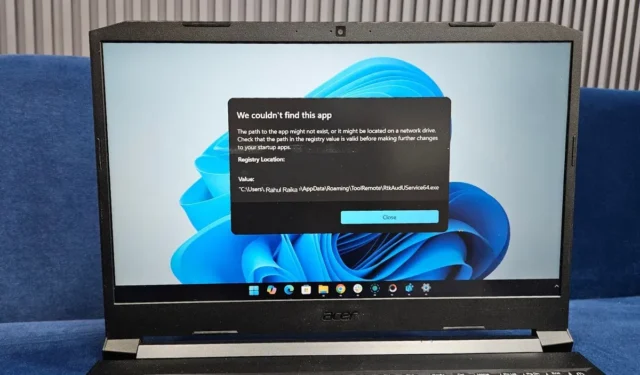
최근 많은 Windows 사용자가 “이 앱을 찾을 수 없습니다.”라는 오류 메시지를 접했다고 보고했습니다. 이 문제는 종종 시스템 시작 중에 발생합니다. 이에 Microsoft는 공식 지원 페이지에서 몇 가지 통찰력과 잠재적 해결책을 제공했습니다.
앱 제거 이해하기: 올바르게 제거하셨나요?
“이 앱을 찾을 수 없습니다” 오류의 빈번한 원인은 부적절한 앱 제거입니다. 제거 프로세스를 사용하지 않고 앱을 삭제한 경우 잔여물이 시스템 레지스트리에 남아 있을 수 있습니다. 이 레지스트리는 Windows 운영 체제의 핵심 데이터베이스 역할을 합니다. 잔여 파일은 충돌을 일으켜 현재 문제가 되는 오류를 포함한 다양한 오류를 초래할 수 있습니다.
이를 해결하려면 레지스트리 편집기에서 남은 파일을 제거해야 합니다. 다음 단계를 주의해서 따르세요.
중요: 레지스트리를 수정하는 것은 위험할 수 있습니다. 진행하기 전에 백업을 만드는 것이 좋습니다. 문제가 발생할 경우를 대비해서요.
- Windows 키 + S를 눌러 Windows 검색을 열고 레지스트리 편집기를 입력한 후 실행합니다.
- 다음 경로를 찾아보세요.
모든 사용자에게:
Computer\HKEY_LOCAL_MACHINE\Software\Wow6432Node\Microsoft\Windows\CurrentVersion\Run
Computer\HKEY_LOCAL_MACHINE\Software\Microsoft\Windows\CurrentVersion\Run
현재 사용자의 경우:
Computer\HKEY_CURRENT_USER\Software\Microsoft\Windows\CurrentVersion\Run
오른쪽 창에서 제거된 애플리케이션의 이름과 관련된 모든 파일을 검색합니다. 발견되면 안전하게 삭제할 수 있습니다.
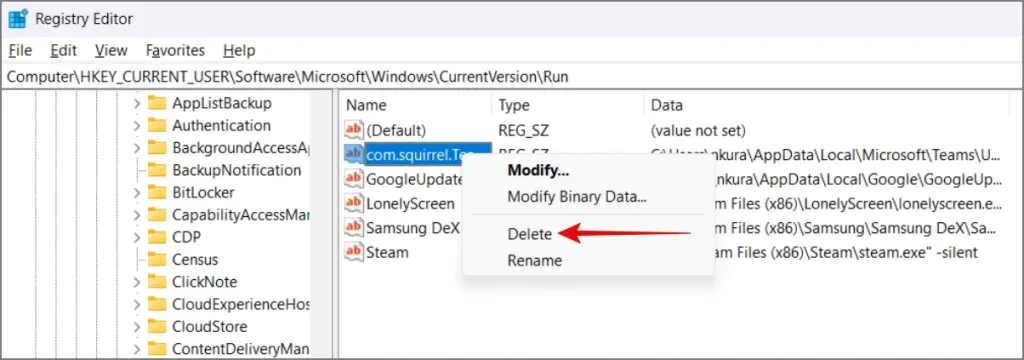
애플리케이션 위치 평가: 누락된 앱 확인
이 오류로 이어질 수 있는 또 다른 시나리오는 애플리케이션이 현재 연결되지 않은 이동식 또는 네트워크 드라이브에 있는 경우입니다. 이러한 경우 드라이브를 다시 연결하면 오류가 해결될 수 있습니다. 이 단계가 실패하면 앱을 다시 설치하는 것을 고려하세요. 이렇게 하면 올바른 파일 경로가 재설정되어 시스템에서 애플리케이션을 찾고 잠재적으로 문제를 해결할 수 있습니다.
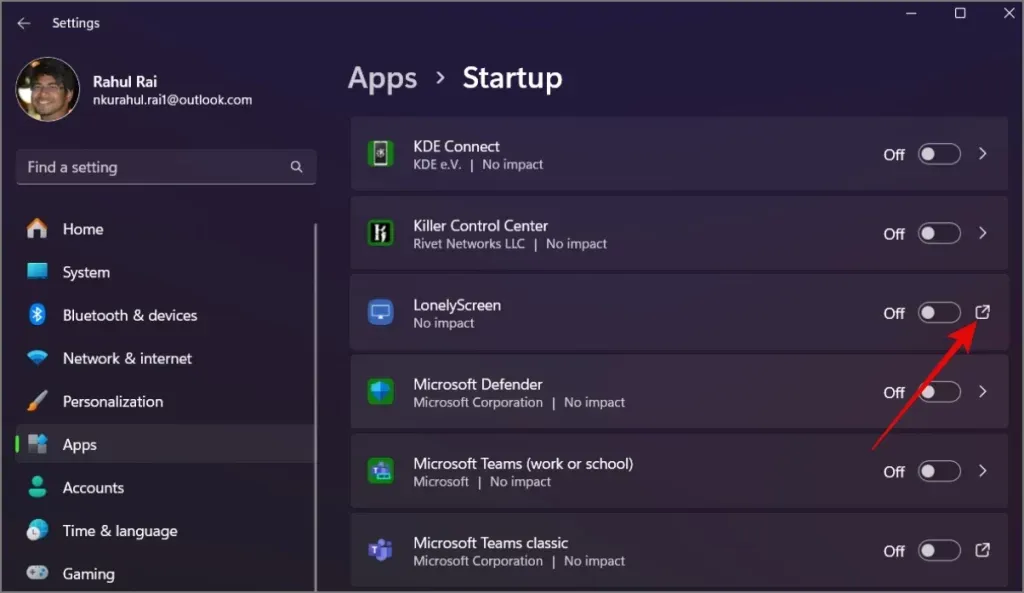
오류 메시지는 특히 앱을 부적절하게 제거하거나 파일을 재배치하는 것과 같이 사용자가 제어할 수 있는 문제에서 비롯될 때 당혹스러울 수 있습니다. 이 가이드가 시작 시 발생하는 지속적인 “이 앱을 찾을 수 없습니다” 오류 메시지를 해결하는 데 도움이 되기를 바랍니다. 문제가 계속되면 마지막 옵션은 Windows 자체를 다시 설치하는 것일 수 있습니다.


답글 남기기